1、打开图片,调整【曲线】。重复动作,让物体明暗结构对比明显。

2、用【钢笔工具】勾出每一部分。填充一纯色背景。3.添加【颜色叠加】,调整参数。

3、厚度填充深一点的颜色,用画笔工具,画出一个高光,调整透明度。

4、添加【描边】,调整参数。

5、添加【高斯模糊】。

6、对照原图,填充每一块颜色。添加高光,并调整【高斯模糊】。
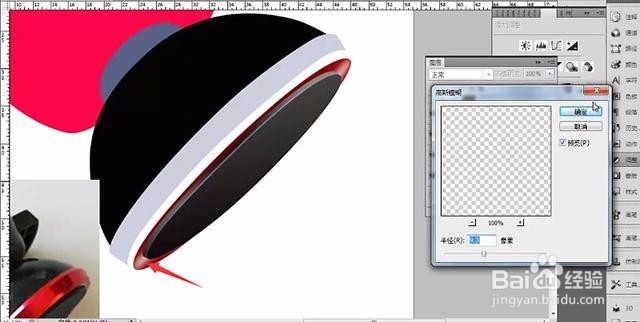
7、填充红色,用【画笔工具】对照原图画出高光与反光。删掉多余部分,调整图层样式【柔光】。

8、添加【描边】,调整参数,添加【高斯模糊】。

9、填充红色,用【画笔工具】刷出亮部与暗部,用蒙版限制在选取内。图层样式【柔光】。

10、用【直线工具】画出高光部分,添加【高斯模糊】。重复动作。
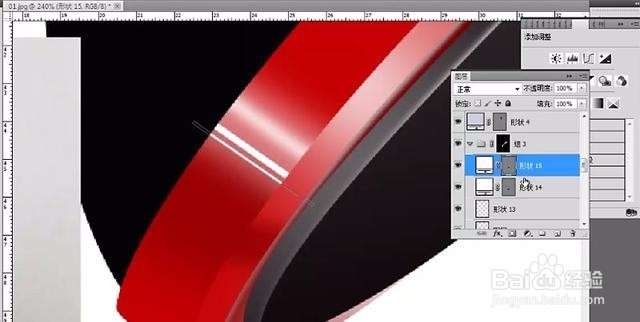
11、添加【描边】。用画笔工具,画出描边的渐变色。

12、找到图层,添加【描边】。

13、擦掉不要的部分,调整图层顺序,用【画笔工具】填色,并选择选区,反选删掉多余部分。
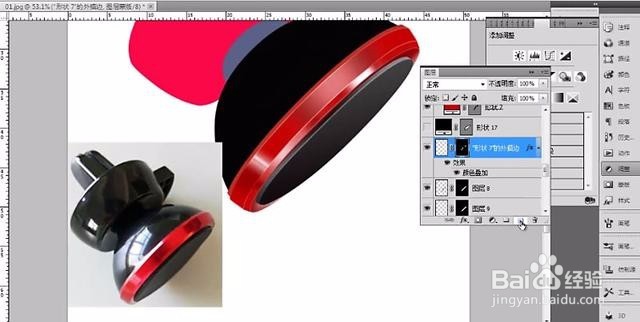
14、新建图层,画出高光,选择选区,反选删掉多余部分。

15、选择碗形部分,用【画笔工具】柔边画笔,画出高光。重复动作,注意物体的转折光线的变化。

16、同样的方法制作其余部分。

17、最后一个格子结构,勾出原图的部分,新建图层,用【画笔工具】修整边缘。

18、用【画笔工具】,点一个点,通过变形成为长形,移动到网格处,重复动作绘制网格。
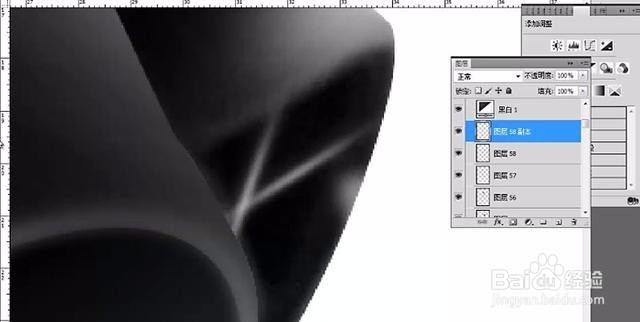
19、用【画笔工具】,点一个点,通过变形成为长形画出阴影。

20、调整细节光线,添加背景。

